
สารบัญ:
- ผู้เขียน John Day [email protected].
- Public 2024-01-30 13:07.
- แก้ไขล่าสุด 2025-01-23 15:12.

ในคำแนะนำนี้ ฉันจะแสดงวิธีควบคุมตำแหน่งของสเต็ปเปอร์มอเตอร์โดยใช้โพเทนชิออมิเตอร์ เริ่มกันเลย!
ขั้นตอนที่ 1: รวบรวมชิ้นส่วน

นี่คือสิ่งที่คุณจะต้อง:
บอร์ด Arduino: - แนะนำให้ใช้ Arduino UNO ซึ่งเป็นบอร์ดสำหรับผู้เริ่มต้น
สเต็ปเปอร์มอเตอร์
ไดรเวอร์สเต็ปเปอร์มอเตอร์:-ไม่ว่าจะเป็น L298N, AF motor shield, A4988 หรือ DRV8825 (แนะนำให้ใช้สองตัวหลังเนื่องจากสามารถปรับเอาต์พุตปัจจุบันของไดรเวอร์เหล่านี้ได้)
โพเทนชิออมิเตอร์
สายจัมเปอร์ M-M จำนวนมาก
สายจัมเปอร์ MF บางเส้น
แหล่งจ่ายไฟ DC 12 โวลต์
ขั้นตอนที่ 2: รหัส Arduino
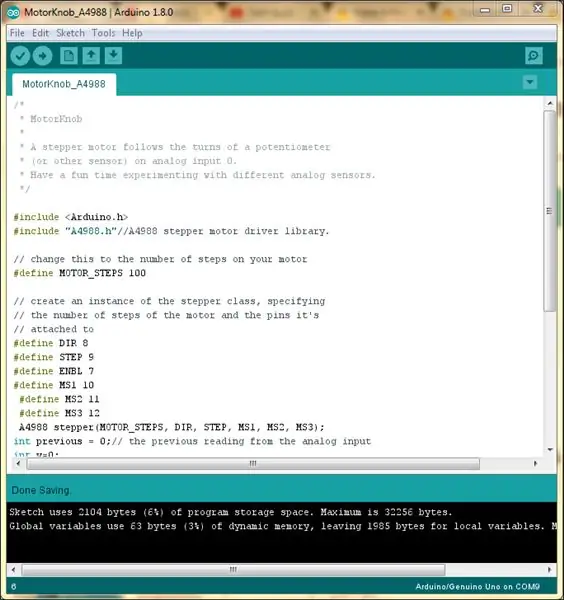
ก่อนทำการเชื่อมต่อสายไฟ ขั้นแรก ให้อัปโหลดโค้ดไปที่บอร์ด Arduino มีไลบรารีสำหรับไดรเวอร์ A4988 คัดลอกไปที่เดสก์ท็อป เปิด Arduino IDE และรวมไลบรารี ZIP โดยไปที่ตัวเลือก 'ร่าง' ก่อนอัปโหลดโค้ด
ขั้นตอนที่ 3: ทำการเชื่อมต่อสายไฟ
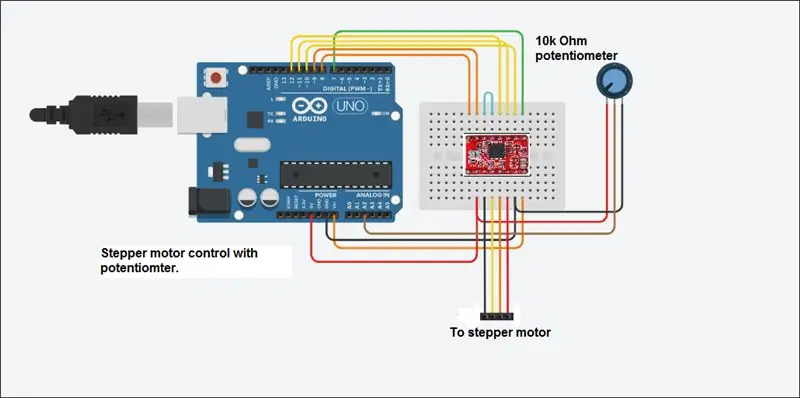
ทำตามแผนผังวงจรและเชื่อมต่อส่วนประกอบทั้งหมดโดยใช้สายจัมเปอร์ อย่าผสมการเชื่อมต่อไฟ 12V dc และการเชื่อมต่อเอาท์พุตของมอเตอร์กับไฟ 5V หรืออินพุตดิจิตอลใดๆ มิฉะนั้น มันจะเป็นวันสุดท้ายของไมโครคอนโทรลเลอร์และไดรเวอร์มอเตอร์ของคุณในโลกนี้!
ขั้นตอนที่ 4: เพิ่มพลัง

เมื่อเดินสายและตรวจสอบเสร็จสิ้นแล้ว ให้เปิดการตั้งค่าโดยเชื่อมต่อบอร์ดไมโครคอนโทรลเลอร์ Arduino กับแหล่งจ่ายไฟ DC (แนะนำให้ใช้ช่วง 9-12 โวลต์) และทำให้มอเตอร์ทำงาน!
ขั้นตอนที่ 5: ดูมันทำงาน

ฉันหวังว่าคุณจะสนุกกับการทำโครงการนี้ ฉันยินดีที่จะเห็นงานของคุณ
แนะนำ:
การออกแบบเกมในการสะบัดใน 5 ขั้นตอน: 5 ขั้นตอน

การออกแบบเกมในการสะบัดใน 5 ขั้นตอน: การตวัดเป็นวิธีง่ายๆ ในการสร้างเกม โดยเฉพาะอย่างยิ่งเกมปริศนา นิยายภาพ หรือเกมผจญภัย
การตรวจจับใบหน้าบน Raspberry Pi 4B ใน 3 ขั้นตอน: 3 ขั้นตอน

การตรวจจับใบหน้าบน Raspberry Pi 4B ใน 3 ขั้นตอน: ในคำแนะนำนี้ เราจะทำการตรวจจับใบหน้าบน Raspberry Pi 4 ด้วย Shunya O/S โดยใช้ Shunyaface Library Shunyaface เป็นห้องสมุดจดจำใบหน้า/ตรวจจับใบหน้า โปรเจ็กต์นี้มีจุดมุ่งหมายเพื่อให้เกิดความเร็วในการตรวจจับและจดจำได้เร็วที่สุดด้วย
วิธีการติดตั้งปลั๊กอินใน WordPress ใน 3 ขั้นตอน: 3 ขั้นตอน

วิธีการติดตั้งปลั๊กอินใน WordPress ใน 3 ขั้นตอน: ในบทช่วยสอนนี้ ฉันจะแสดงขั้นตอนสำคัญในการติดตั้งปลั๊กอิน WordPress ให้กับเว็บไซต์ของคุณ โดยทั่วไป คุณสามารถติดตั้งปลั๊กอินได้สองวิธี วิธีแรกคือผ่าน ftp หรือผ่าน cpanel แต่ฉันจะไม่แสดงมันเพราะมันสอดคล้องกับ
การลอยแบบอะคูสติกด้วย Arduino Uno ทีละขั้นตอน (8 ขั้นตอน): 8 ขั้นตอน

การลอยแบบอะคูสติกด้วย Arduino Uno ทีละขั้นตอน (8 ขั้นตอน): ตัวแปลงสัญญาณเสียงล้ำเสียง L298N Dc ตัวเมียอะแดปเตอร์จ่ายไฟพร้อมขา DC ตัวผู้ Arduino UNOBreadboardวิธีการทำงาน: ก่อนอื่น คุณอัปโหลดรหัสไปยัง Arduino Uno (เป็นไมโครคอนโทรลเลอร์ที่ติดตั้งดิจิตอล และพอร์ตแอนะล็อกเพื่อแปลงรหัส (C++)
เครื่อง Rube Goldberg 11 ขั้นตอน: 8 ขั้นตอน

เครื่อง 11 Step Rube Goldberg: โครงการนี้เป็นเครื่อง 11 Step Rube Goldberg ซึ่งออกแบบมาเพื่อสร้างงานง่ายๆ ในรูปแบบที่ซับซ้อน งานของโครงการนี้คือการจับสบู่ก้อนหนึ่ง
